Πώς να δημιουργήσετε slicers ως εναλλακτική λύση στις εξαρτημένες αναπτυσσόμενες λίστες στο Excel;
Συνήθως, δημιουργούμε εξαρτώμενες αναπτυσσόμενες λίστες πολλαπλών επιπέδων για να δούμε όλα τα αντίστοιχα στοιχεία από ένα σύνολο δεδομένων. Όπως φαίνεται στο παρακάτω gif, όλες οι επιλογές στις δευτερεύουσες αναπτυσσόμενες λίστες εξαρτώνται από το στοιχείο που έχει επιλεγεί στην κύρια αναπτυσσόμενη λίστα. Ωστόσο, η προσέγγιση για την επίτευξη αυτού του στόχου είναι πολλαπλά βήματα και χρονοβόρα. Εδώ, σε αυτό το σεμινάριο, θα περιγράψουμε πώς να χρησιμοποιήσετε τους "slicers" ως εναλλακτική λύση στις εξαρτημένες αναπτυσσόμενες λίστες στο Excel.

Δημιουργήστε slicers ως εναλλακτική λύση στις εξαρτημένες αναπτυσσόμενες λίστες στο Excel
Κάντε τα εξής για να δημιουργήσετε slicers ως εναλλακτική λύση στις εξαρτημένες αναπτυσσόμενες λίστες στο Excel.
1. Βεβαιωθείτε ότι το εύρος δεδομένων σας είναι μορφή πίνακα.
Συμβουλές: Εάν το εύρος δεδομένων δεν είναι μορφή πίνακα, πρέπει να το μετατρέψετε σε πίνακα.
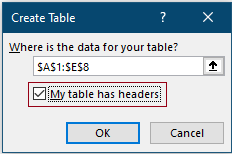
2. Κάντε κλικ σε οποιοδήποτε κελί του πίνακα και, στη συνέχεια, κάντε κλικ Υπηρεσίες (σύμφωνα με το Εργαλεία πίνακα καρτέλα)> Εισαγωγή Slicer.

3. Στο Εισαγωγή Slicers στο παράθυρο διαλόγου, παρατίθενται όλες οι κεφαλίδες του πίνακα. Πρέπει να ελέγξετε ποιες στήλες θέλετε να εμφανίζονται και, στη συνέχεια, κάντε κλικ στο OK κουμπί. Στην περίπτωσή μου, ελέγχω όλες τις στήλες.

Στη συνέχεια, εισάγει 5 slicers (ο αριθμός των slicers που εισάγονται εξαρτάται από τον αριθμό των κεφαλίδων που επιλέξατε στο βήμα 3) στο τρέχον φύλλο εργασίας.
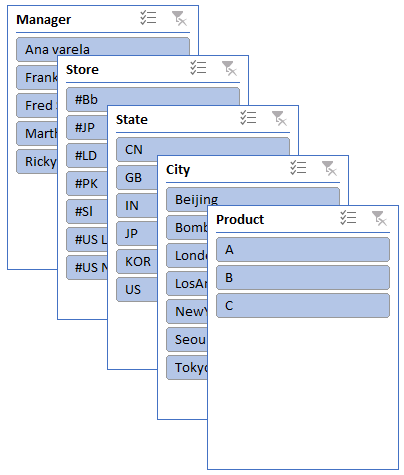
4. Τώρα πρέπει να τοποθετήσετε χειροκίνητα τους κόφτες δίπλα-δίπλα και να προσαρμόσετε τα μεγέθη στις ανάγκες σας. Δείτε στιγμιότυπο οθόνης:
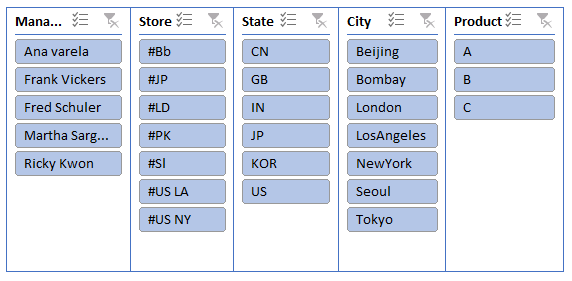
5. Όταν επιλέγετε οποιοδήποτε στοιχείο στον κύριο αναλυτή, τα αντίστοιχα στοιχεία στους δευτερεύοντες τεμαχιστές θα επισημαίνονται αμέσως.

Note: Μπορείτε να δείτε στο παραπάνω στιγμιότυπο οθόνης ότι όλα τα στοιχεία που δεν αποτελούν μέρος του στοιχείου που έχει επιλεγεί από τον κύριο αναλυτή εξακολουθούν να εμφανίζονται στον δευτερεύοντα αναλυτή. Για να αποκρύψετε αυτά τα μη έγκυρα στοιχεία, μπορείτε να κάνετε τα εξής:


Στο εξής, όταν επιλέγετε ένα στοιχείο στον κύριο αναλυτή, μόνο τα αντίστοιχα στοιχεία που βασίζονται σε αυτήν την επιλογή θα εμφανίζονται στους δευτερεύοντες αναλυτές. Δείτε στιγμιότυπο οθόνης:

Notes:
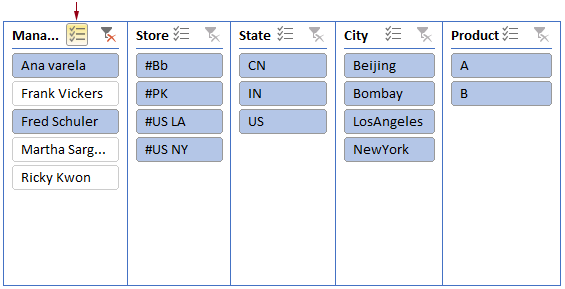
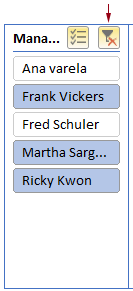
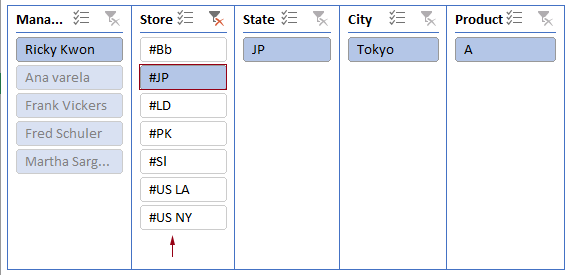
Τα καλύτερα εργαλεία παραγωγικότητας γραφείου
Αυξήστε τις δεξιότητές σας στο Excel με τα Kutools για Excel και απολαύστε την αποτελεσματικότητα όπως ποτέ πριν. Το Kutools για Excel προσφέρει πάνω από 300 προηγμένες δυνατότητες για την ενίσχυση της παραγωγικότητας και την εξοικονόμηση χρόνου. Κάντε κλικ εδώ για να αποκτήσετε τη δυνατότητα που χρειάζεστε περισσότερο...

Το Office Tab φέρνει τη διεπαφή με καρτέλες στο Office και κάνει την εργασία σας πολύ πιο εύκολη
- Ενεργοποίηση επεξεργασίας και ανάγνωσης καρτελών σε Word, Excel, PowerPoint, Publisher, Access, Visio και Project.
- Ανοίξτε και δημιουργήστε πολλά έγγραφα σε νέες καρτέλες του ίδιου παραθύρου και όχι σε νέα παράθυρα.
- Αυξάνει την παραγωγικότητά σας κατά 50% και μειώνει εκατοντάδες κλικ του ποντικιού για εσάς κάθε μέρα!
